En alguna ocasión seguro que has querido borrar el historial de búsquedas de Google. No hay que confundirlo con los datos de navegación del navegador porque es algo bien distinto y, por lo tanto, hay que seguir otro método para eliminar estos datos, tal y como te indicaremos.
Los datos de navegación son aquellos que se producen mientras navegamos (direcciones web, contraseñas, relleno de formularios, etc). Pero también hacemos búsquedas en Google que también se quedan guardadas, aunque son bastante fáciles de quitar.
Lo cierto es que las búsquedas realizadas por Google van quedando almacenadas en el buscador si tienes la sesión iniciada con la cuenta de Google, de manera que podrás verlas en otro ordenador cuando vayas a buscar algo también, pero se pueden eliminar.
Las puedes quitar de dos formas, o una a una desde el propio buscador (solo sirve para las más recientes) o siguiendo otro método que te permitirá eliminar las búsquedas de hoy, el de ayer o de otro día en concreto del pasado, siendo más completa esta última opción.
Desde el ordenador
Utilizando un ordenador puedes borrar las búsquedas una a una, varias a la vez dentro de un período determinado o todas al completo, dependiendo de cuál opción quieras, se hace de una forma u otra y te las vamos a indicar a continuación.
Quitar búsquedas recientes (método rápido)
El primer método permite eliminar cualquier búsqueda que hayas hecho en Google de una en una. Esta opción solo se puede hacer con búsquedas muy recientes, es decir, realizadas en los últimos minutos u horas. Esto es lo que tienes que hacer:
- Accede a Google y pulsa en el cuadro como si fueras a buscar algo, en vez de escribir verás como aparece lo que has buscado recientemente, lo único que tienes que hacer es pulsar en "quitar" y la búsqueda quedará eliminada, así podrás hacer con el resto de palabras o frases buscadas.
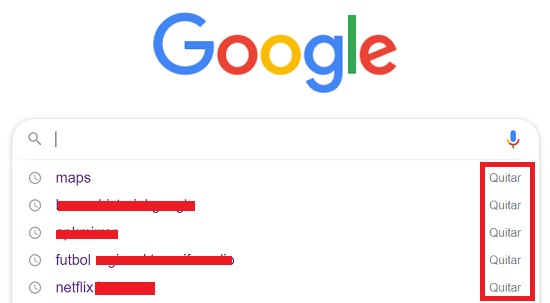
Este método es válido si accedes a Google desde el navegador de tu PC (indistintamente de cuál sea el navegador) e incluso podrás realizar el paso anterior en Google para Android, iOS, etc. El inconveniente es que únicamente te deja eliminar búsquedas recientes.
Borrar varias búsquedas a la vez
En caso de que quieras eliminar todas las búsquedas de Google, incluso algunas que hiciste recientemente o en un pasado dentro de una fecha determinada, así lo podrás hacer desde un ordenador usando un navegador. Sigue estos pasos:
- Accede el enlace que aparece debajo e inicia sesión con tu cuenta de Gmail, accederá a la web “Actividad en la web y aplicaciones”, donde verás que una pantalla con interesantes características de todo lo que has buscado durante el día de hoy y días atrás.
Web: Actividad en la Web y Aplicaciones
- A continuación, pulsa en la opción "filtrar por fecha y producto".
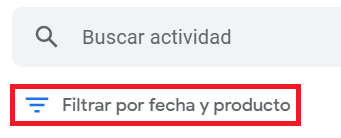
- Ahora vamos a elegir la fecha de la que queremos eliminar cosas que hemos buscado, puedes seleccionar "desde siempre", "hoy", "ayer", "últimos 7 días", "últimos 30 días" o "personalizado", esta última te dejará colocar una fecha predeterminada justo debajo.
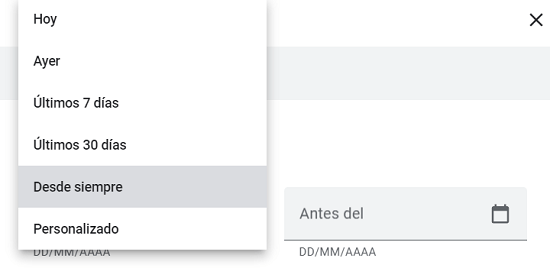
- Escogida la fecha, ahora queda filtrar únicamente el contenido que buscamos a través de Google, por lo que debes seleccionar la opción "búsqueda" debajo y luego pulsar en "aplicar". Es importante que verifiques que está marcada solo esa opción, ninguna más.
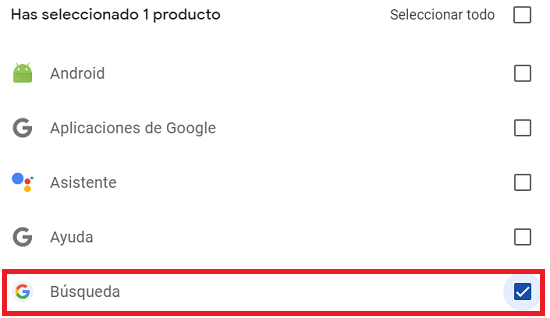
- Seguidamente, verás todas las búsquedas hechas en Google en las últimas horas, días y meses, puedes eliminar una a una pulsando en la X o pulsando en "eliminar" para borrar todas las búsquedas de la lista. En ese último caso se eliminarán todas.
En un iPhone o iPad
Si realizas búsquedas en un iPhone o un iPad puedes hacerlo por dos vías, desde cualquier navegador accediendo a la web de Google y buscando como si lo hicieses desde un ordenador o utilizando la app oficial de Google para esta plataforma, por tanto, veremos los dos métodos.
Desde el navegador del iPhone o iPad
Si directamente entras a Google utilizando Safari o cualquier otro navegador que tengas instalado, estos serían los pasos a seguir para borrar el historial de Google:
- Abre el navegador, accede a Google y pulsa en el icono con forma de tres rayas horizontales que aparece en la parte superior izquierda, luego entra en "ajustes".
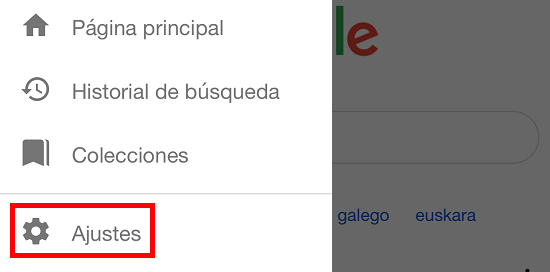
- A continuación, donde dice "historial de búsquedas" pulsa en la opción "borrar" y listo, al intentar buscar ahora cualquier cosa, todas las frases o palabras buscadas antes ya no estarán, pero las que hagas a partir de ahora sí.
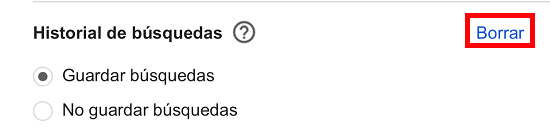
Si necesitas borrar alguna o varias búsquedas hechas en el día de hoy o recientemente, abre Google en el navegador y al pulsar en el cuadro para buscar algo te saldrán las búsquedas que has hecho, puedes quitarla pulsando en la "X".
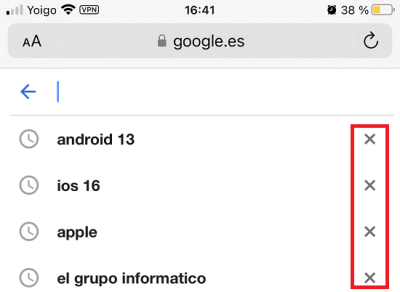
A través de la app de Google
Google cuenta con app propia oficial para iOS, así que si acostumbras a buscar utilizando esta app, también quedará un historial de búsquedas almacenado que se puede eliminar de la siguiente forma:
- Abre la app Google y pulsa en el cuadro de búsqueda, luego en "gestionar historial".
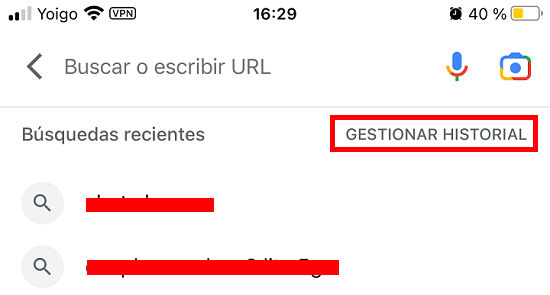
- Seguidamente, baja un poco por la página hasta que encuentres la opción "eliminar", pulsa en la flecha que aparece a la derecha para escoger el período del cual quieres borrar lo que has buscado (hoy, período personalizado, desde siempre).
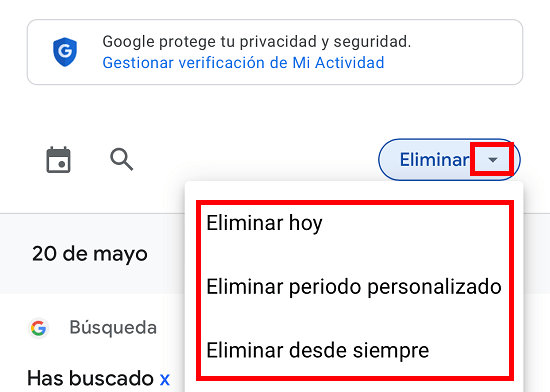
- Por último, pulsa directamente en "eliminar" o si quieres borrar alguna búsqueda específica, presiona en la X que aparece a la derecha.
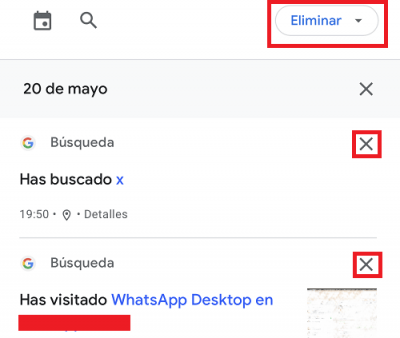
En Android
El procedimiento en Android para eliminar el historial es casi igual que en iOS, puedes hacerlo desde la web de Google utilizando el navegador que trae tu teléfono o directamente o entrando en los ajustes de Google y eliminando esa información como indicamos antes.
Desde cualquier navegador
Si utilizas un navegador y accedes a la web de Google, así es como podrás eliminar todo ese historial de búsquedas hechas, aunque solo pueda eliminar cosas recientes:
- Entra en el navegador, accede a Google y luego pulsa en la caja donde buscas, verás que aparecen las frases o palabras buscadas y para eliminar solo tienes que pulsar en la X.
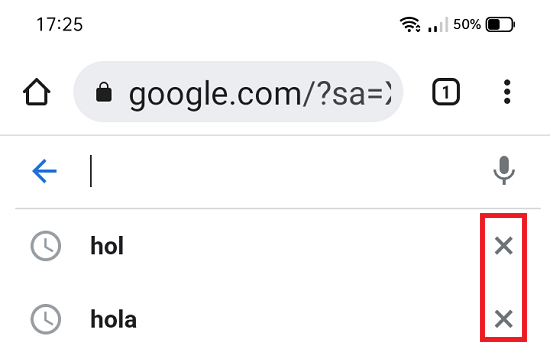
En los ajustes de Google
El método anterior está muy limitado a búsquedas recientes, pero si quieres eliminar búsquedas de Google más antiguas teniendo la sesión iniciada en Google, estos serían los pasos que debes seguir:
- Abre el navegador, accede a la web de Google y luego pulsa en el icono de las 3 rayas horizontales de la parte superior izquierda, luego accede a "tus datos".
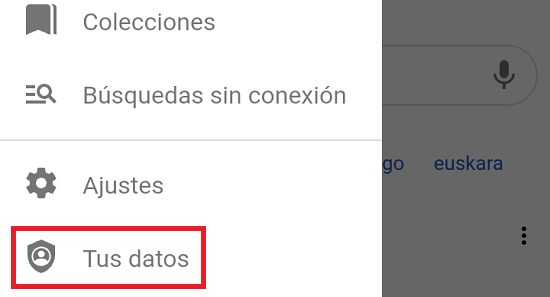
- A continuación, baja un poco por la página y entra en "gestiona tu historial de búsqueda".
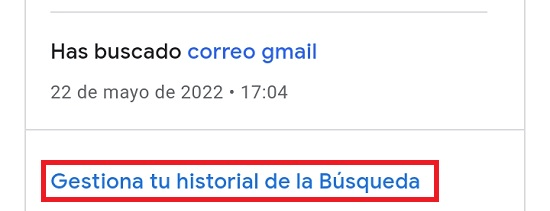
- Por último, pulsa en la x si quieres eliminar búsquedas concretas o pulsa en la fecha que está al lado de la palabra "eliminar" para elegir una fecha de la que eliminar búsquedas.
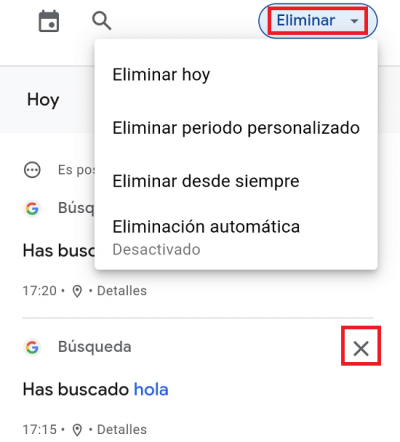
Dependiendo de las búsquedas de Google que quieras eliminar, puedes llevar a cabo un método u otro, puedes eliminar alguna en concreto, varias o incluso las que has hecho en un pasado desde un dispositivo Android, en un iPhone o iPad y desde el ordenador.
- Ver Comentarios


